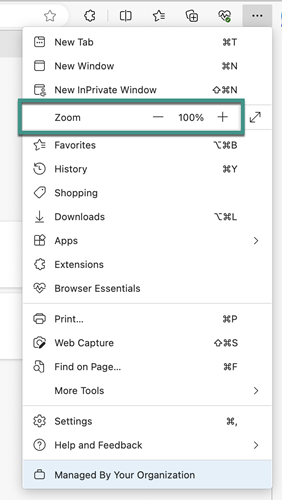Puede ajustar el tamaño de las hojas utilizando la función de zoom de su navegador.
Ajustar el zoom del navegador mientras usa Smartsheet puede afectar la forma en que interactúa con una hoja y cómo se muestran los datos.
Si intenta utilizar un nivel de zoom inferior al 80%, Smartsheet mostrará la advertencia “La configuración de zoom de su navegador no es totalmente compatible. Presione … para restablecerla al 100%”.
Si elige utilizar un nivel de zoom inferior al 80%, puede tener uno de los siguientes problemas:
- Desalineación de las filas.
- Es posible que la hoja parezca desplazarse hacia abajo automáticamente sin que usted realice una acción.
Presione Ctrl + 0 (Windows) o Comando + 0 (en Mac) para restablecer el nivel de zoom.
Si presiona Ctrl + 0 o Comando + 0, se restablecerá el nivel de zoom de la página actual, pero no lo modificará en la configuración predeterminada de zoom del navegador. Utilice las instrucciones específicas para el navegador que se encuentran a continuación para actualizar la configuración de todas las páginas que visualice en el navegador.
Tenga en cuenta lo siguiente:
- El nivel de zoom predeterminado del 100% brinda la mejor experiencia, ya que garantiza que todas las funciones y datos se muestren correctamente.
- Si utiliza una pantalla pequeña o prefiere una interfaz más extensa, considere ajustar el nivel de zoom al 110% para una vista más cercana o al 90% para una perspectiva más amplia. Así, puede mejorar la legibilidad sin comprometer el diseño.
- El nivel máximo de zoom puede variar entre navegadores. Si bien puede alejar el zoom tanto como sea posible, recuerde que la interfaz podría saturarse, lo que requiere desplazarse o cambiar el tamaño de ciertos elementos. El zoom superior al 100% ocasionar problemas de interfaz, como elementos que no encajan correctamente en la pantalla o que se distorsionan.
Instrucciones de zoom específicas del navegador
Chrome
- Seleccione los tres puntos de la esquina superior derecha.
- Utilice los signos menos (–) y más (+) para ajustar el zoom en la fila Zoom.
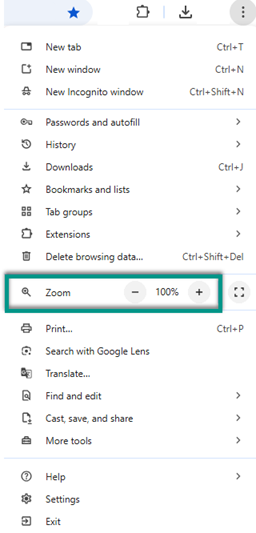
Microsoft Edge
- Haga clic en los tres puntos de la esquina superior derecha.
- Utilice los signos menos (–) y más (+) para ajustar el zoom en la fila Zoom.
Firefox
- Haga clic en el menú de tres líneas en la esquina superior derecha.
- Utilice los signos menos (–) y más (+) para ajustar el zoom en la fila Zoom.
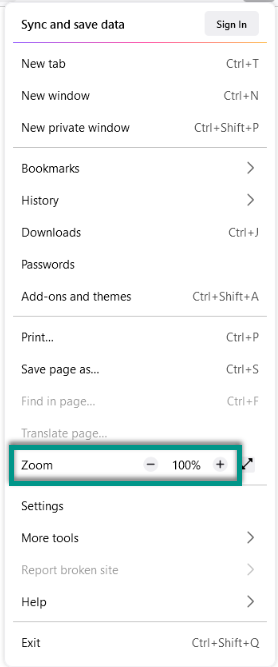
Safari
- En el menú de la parte superior de la pantalla, seleccione Vista.
- Utilice los botones Acercar y Alejar para ajustar la pantalla.